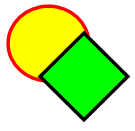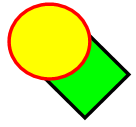|
Problema |
Recomendación |
|---|---|
|
Al crear un archivo .notebook en un ordenador y abrirlo después en otro, los objetos del archivo se ven de un modo diferente. |
Hay varias causas posibles. Las siguientes son las más comunes:
Para obtener más información acerca de estas causas y las soluciones, consulte smarttech.com/kb/125681. |
|
Desea mover, cambiar de tamaño o modificar de cualquier otro modo un objeto pero, al hacerlo, también mueve, cambia de tamaño o modifica otros otros objetos. |
Los objetos están agrupados. Cualquier cambio que efectúe en un objeto afectará a los otros. Seleccione los objetos y, a continuación, seleccione Formato > Agrupación > Desagrupar para desagruparlos. Entonces podrá mover, cambiar de tamaño o modificar los objetos individualmente. Para obtener más información, consulte Agrupar objetos. |
|
Desea mover, cambiar de tamaño o modificar de cualquier otro modo un objeto pero no puede. Al seleccionar el objeto, en lugar de una flecha de menú aparece un icono de candado |
El objeto está bloqueado, lo cual está evitando que pueda efectuar cambios en él. Para desbloquear el objeto, selecciónelo, presione el icono de candado Para obtener más información, consulte Bloquear objetos. |
|
Un objeto de una página cubre otro:
Desea cambiarlo de modo que sea el segundo objeto el que cubra el primero:
|
A medida que crea objetos, los objetos más nuevos cubren los más antiguos automáticamente si están todos en la misma posición en la página. Puede cambiar el orden de los objetos. Para obtener más información, consulte Reordenar objetos apilados. |
|
Al rellenar un objeto con una imagen que sea más grande que el objeto, la imagen se corta:
Por el contrario, al rellenar un objeto con una imagen que sea más pequeña que el objeto, la imagen se convierte en mosaico:
|
Al rellenar un objeto con una imagen, seleccione Cambiar escala de imagen para ajustarla para cambiar el tamaño de la imagen y ajustarla al objeto:
Para obtener más información, consulte Cambiar propiedades de objetos. |
 .
.